こんにちは、GMOアドマーケティングのS.Rです。
皆さん Googleのクラウドサービス、GCPを使ったことがありますか ?GCPはGoogleさんから提供されている仮想マシン(VM)、BigData、機械学習などのクラウドサービスです。今回は一つの活用方法としてGCPの仮想マシンサービス、GCEでJupyterを構築する方法を皆さんに共有させていただきます。
1シナリオの説明:
普段のデータ分析に関する業務の中の重要な作業に、分析結果の可視化があります。Jupyter Notebookでこの問題が解決できます。Jupyter Notebookは下記のメリットがあります。
- 分析データから図や表を作成しやすい。
- よく使う統計学のLibraryに連携しやすい。
- よく使う機械学習のLibraryに連携しやすい。
- Markupやコードが一緒に含まれます。
- 結果をpdfでダウンロードできます。
2構築手順:
Step1 Google Cloud の公式ウェブサイトに参考してGoogle Cloud SDKをインストールします。
Step2 GCEのInstanceを作ります。今回は例として下記の名前で、Instanceを立ち上げてみました(図1)。

Step3 Terminalで立ち上げたInstanceに接続します。
|
1 |
gcloud compute ssh --zone us-central1-c jupyter-example |
Step4 pythonのpackage管理するツールpipをインストールします。
|
1 2 |
curl https://bootstrap.pypa.io/get-pip.py -o get-pip.py sudo python get-pip.py |
Step5 jupyterが依存しているLibraryをインストールします。
|
1 |
sudo apt-get install -y build-essential autoconf libtool pkg-config python-opengl python-imaging python-pyrex python-pyside.qtopengl idle-python2.7 qt4-dev-tools qt4-designer libqtgui4 libqtcore4 libqt4-xml libqt4-test libqt4-script libqt4-network libqt4-dbus python-qt4 python-qt4-gl libgle3 python-dev |
Step6 jupyterをインストールします。
|
1 |
sudo python -m pip install jupyter |
Step7 Browserなしで、jupyterを起動します。
|
1 |
jupyter notebook --no-browser |

Step8 ssh-keygenでsshの鍵を作ります。
|
1 |
ssh-keygen -t rsa -f mykey.pem |
Step9 GCEの管理画面で、作った公開鍵とユーザー名を追加します。Commanndのフォーマットは下記の通りです。今回の例としてユーザー名をTESTにしました。
|
1 2 |
ssh-rsa 「公開鍵値」 「ユーザー名」 例(ssh-rsa AAAAB3NzaC1yc2EAAAADAQABAAABAQCyAxin1Dz+wDoG91gljcn28nqUcr8A1PpWhh5pqrTOnAuFF9vDEBbc3Zsr3Aizc2pVAWWaa3LLSVErtrrfde m1MYZCDJfi31635dHyU1toMf0b2NZtjPLmuvidMFkD4wi7oFeV2ebdjtZIap3racEFFjb/svKNWPXCJKtKOPRdZ4N5 yOiMko+f5upyy3qC3lTFfjTbWR/KCC/5q40UYbdRon4ybKG9tWdxtdeOl/2z4DqESX2rr6N1+ESu/SBE7QjVxg4w+c pF2FdvMmhJVXPNMvJuIhngo3nnZ2gpM4rNjsFzR01u0QjoUs0rHz2WcWRTl2aL35H4wqOFEYthFVD1 TEST) |
図3:公開鍵を追加します
Step 10 SSHでProxyを作ります。Commandのフォーマットは下記です
|
1 |
ssh -i 「sshの鍵」 -N -f -L localhost:「手元のPCのPort番号」:localhost:「J<span class="n">upyter側</span>のPort番号」@「GCEのInstanceの外部IP」 |
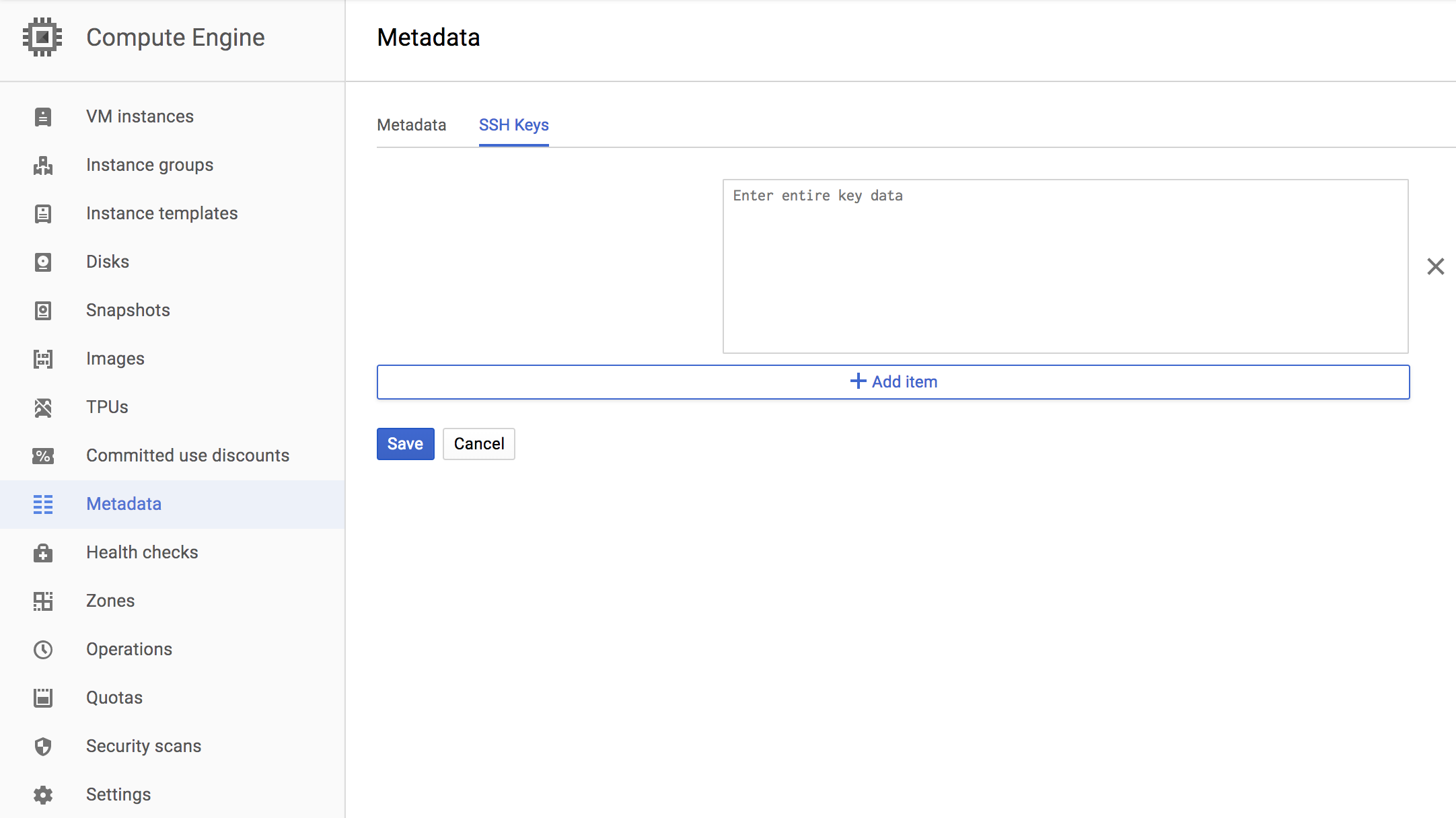
Step 11 ブラウザを開いて、localhost:8881へ接続し、Step8でメモしたSecurity Tokenを入力してパスワードを設定し、Jupyterの利用を始めます。
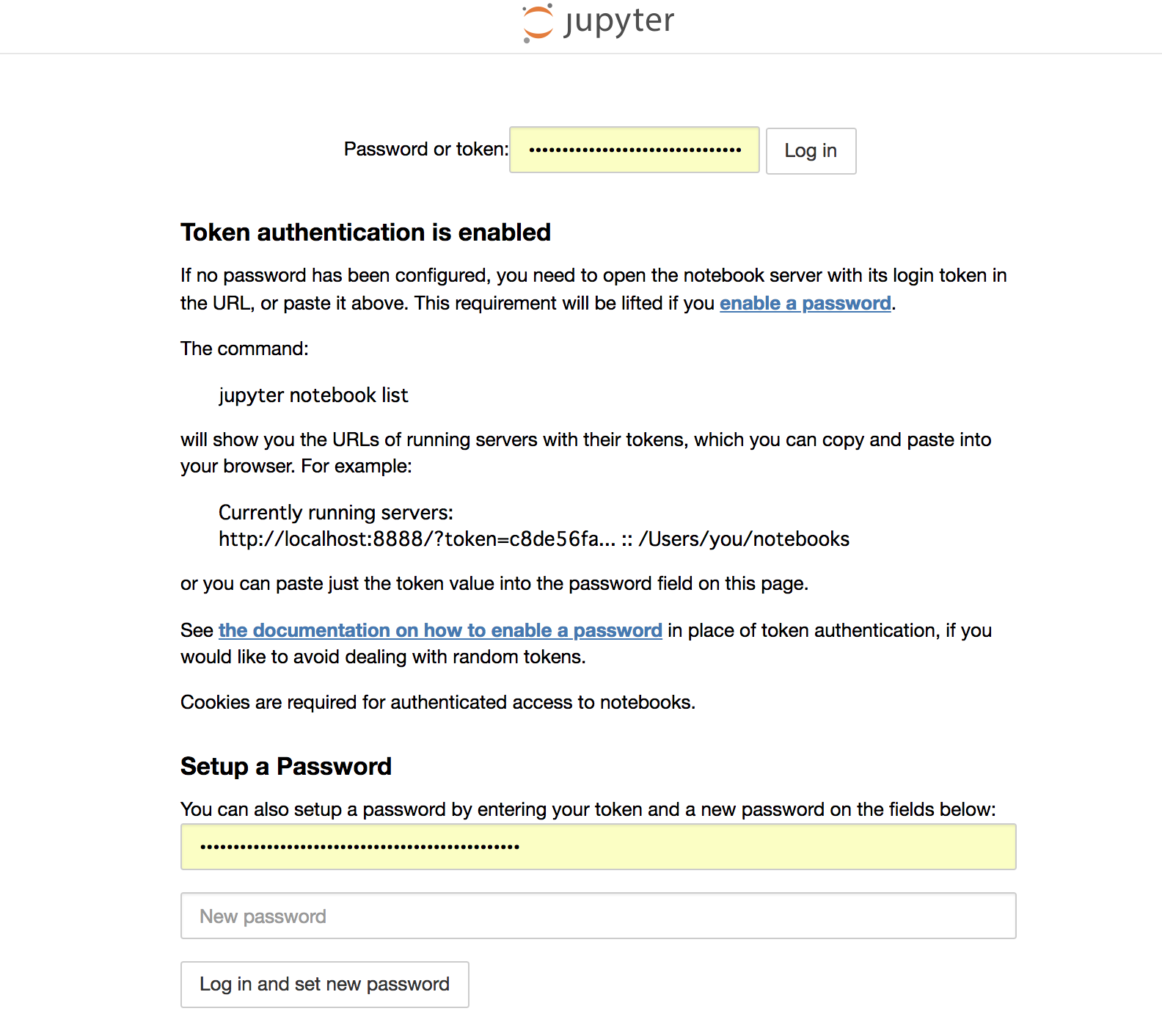

3. まとめ
今回はGCEでJupyterを構築を紹介しました。いかがだったでしょうか。日々のGCPに関するの開発にJupyterのinstanceを使えばデータの分析結果の可視化が楽になると思いますので今回のブログが役に立てれば幸いです。





